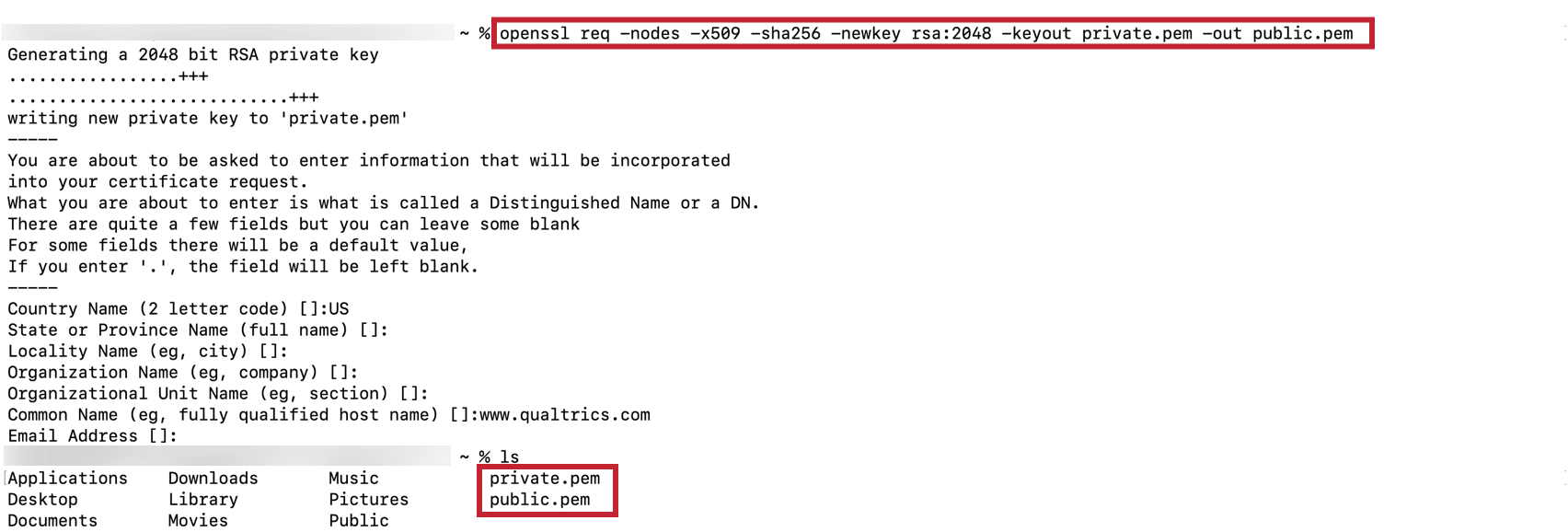SuccessFactors-Aufgaben mit OAuth-Anmeldeinformationen konfigurieren
Informationen zum Konfigurieren von SuccessFactors-Aufgaben mit OAuth-Anmeldeinformationen
Sie können Mitarbeiterdaten mithilfe von Workflow-Extraktionsaufgaben direkt aus SuccessFactors in die Qualtrics-Plattform abrufen. SuccessFactors benötigt jedoch die Konfiguration eines OAuth2-Clients, damit Qualtrics Daten aus seinem System abrufen kann. Vorbedingungsaktionen müssen über das SuccessFactors-Administratorportal ausgeführt werden, um Qualtrics-Extraktionsaufgaben zum ersten Mal einzurichten.
Schritt 1: X.509-Zertifikat anlegen
Um ein neues Zertifikat zu generieren, empfiehlt SuccessFactors die Verwendung von OpenSSL mit dem folgenden Befehl:
openssl req -nodes -x509 -sha256 -newkey rsa:2048 -keyout private.pem -out public.pemNach dem Ausführen dieses Programms werden zwei Textdateien generiert: public.pem und private.pem, die oben hervorgehoben sind. Um den Inhalt dieser Dateien anzuzeigen, können Sie sie in einem beliebigen Textdateieditor öffnen. Alternativ können Sie die Befehle “ls” und “cat” im OpenSSL-Terminal verwenden.
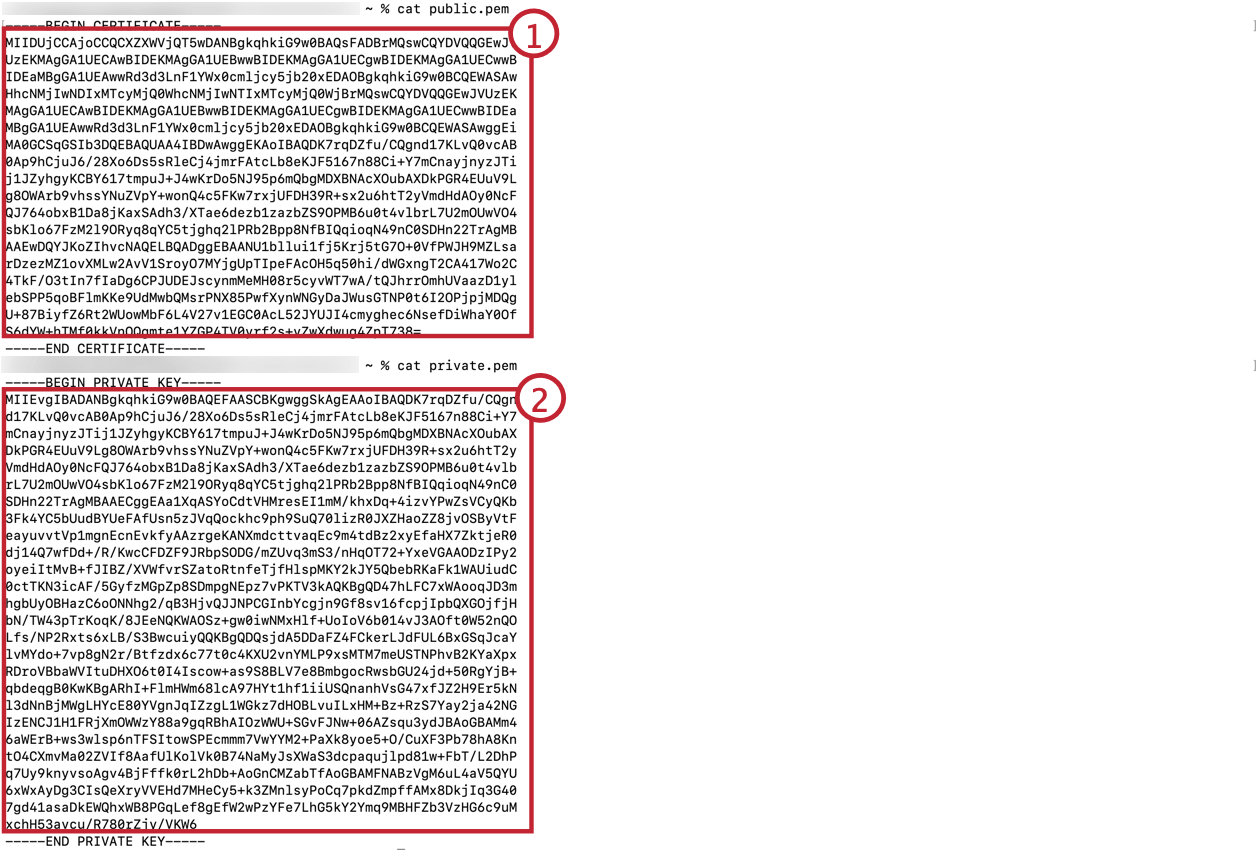
- public.pem: Enthält den öffentlichen Schlüssel für das X.509-Zertifikat. Dies wird in der SuccessFactors-OAuth-Client-Konfiguration verwendet.
- private.pem: Enthält den privaten Schlüssel für das X.509-Zertifikat. Diese wird bei der Konfiguration der Qualtrics-Workflow-Aufgaben verwendet.
Schritt 2: OAuth2-Client-Anwendung registrieren
- Melden Sie sich an Ihrem SuccessFactors Admin Center an. Notieren Sie sich die API-Domäne, die Unternehmens-ID und den Benutzernamen.
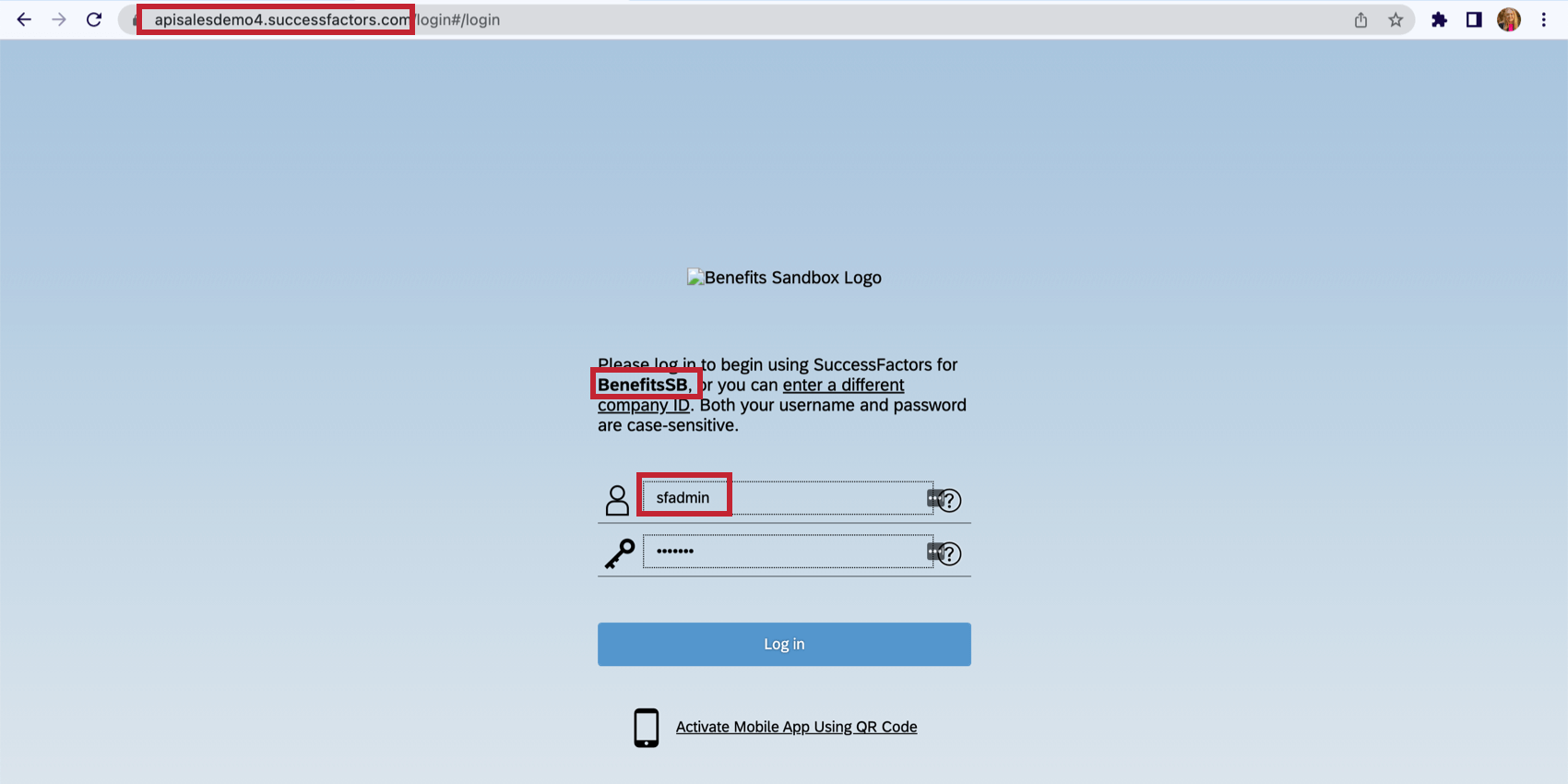
- Klicken Sie auf API Center.
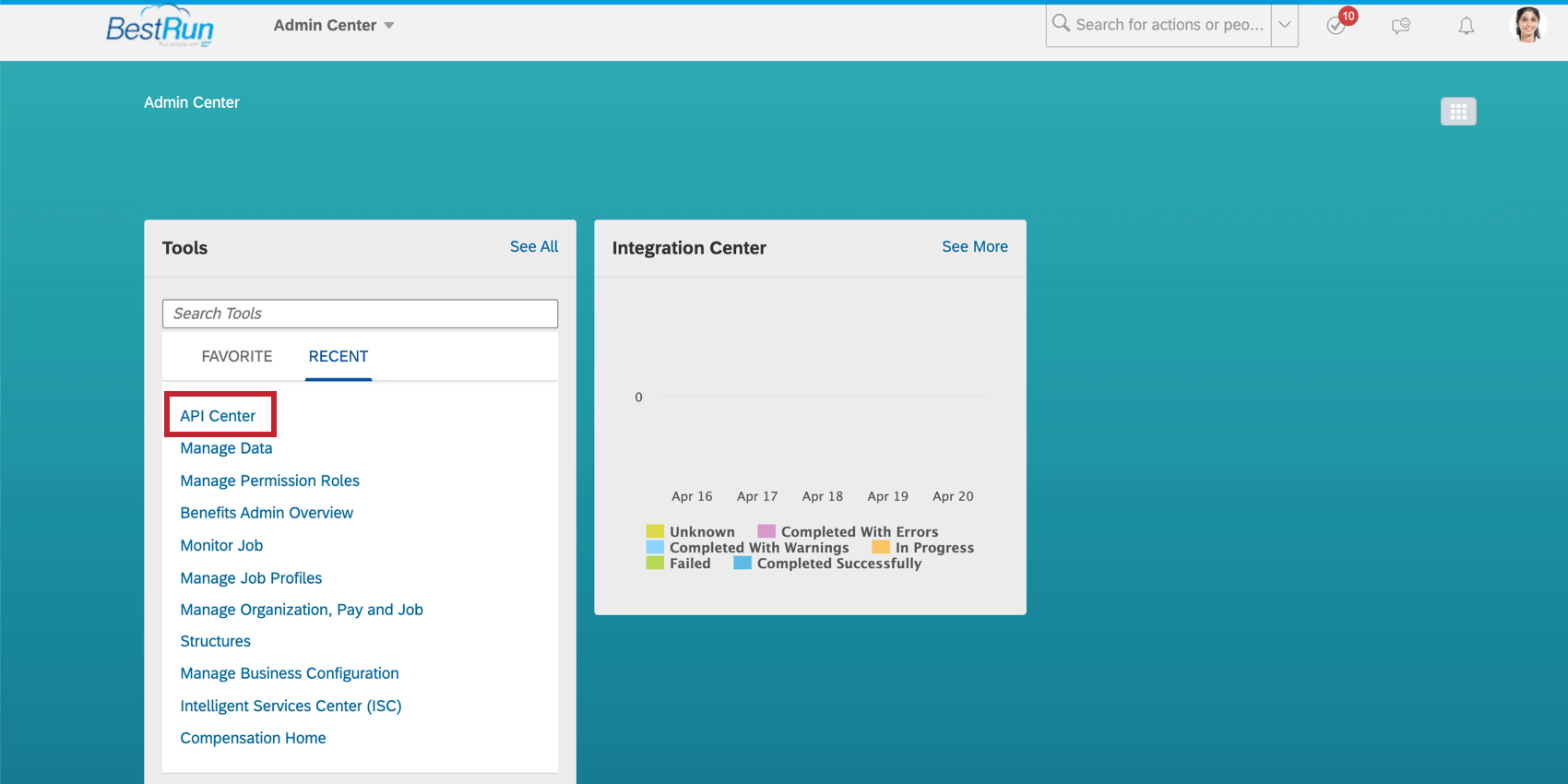
- Klicken Sie auf OAuth-Konfiguration für OData.
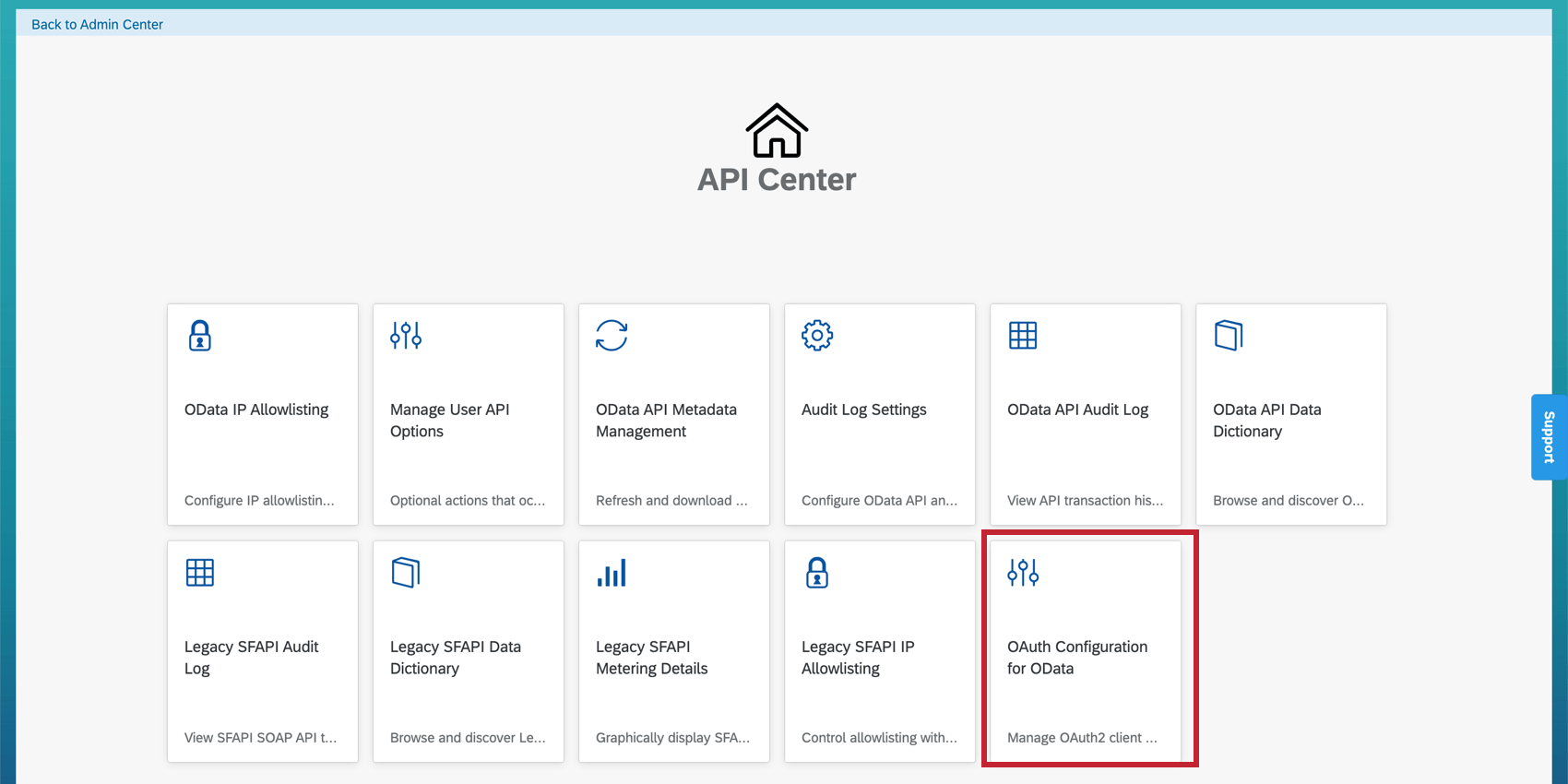
- Klicken Sie auf Client-Anwendung registrieren.
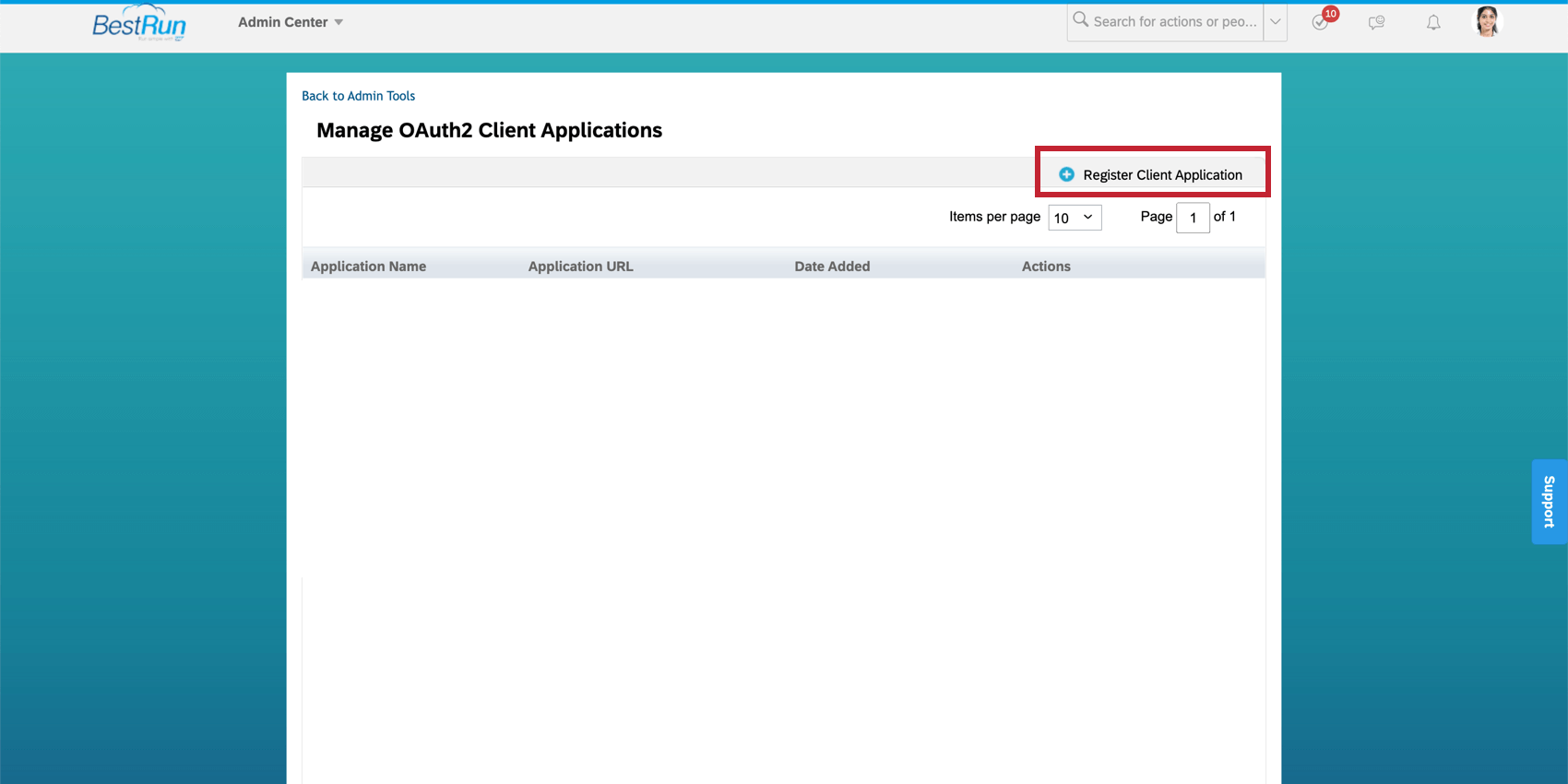
- Fügen Sie den öffentlichen Schlüssel, der aus dem X.509-Zertifikat generiert wurde, in den dafür vorgesehenen Bereich ein.
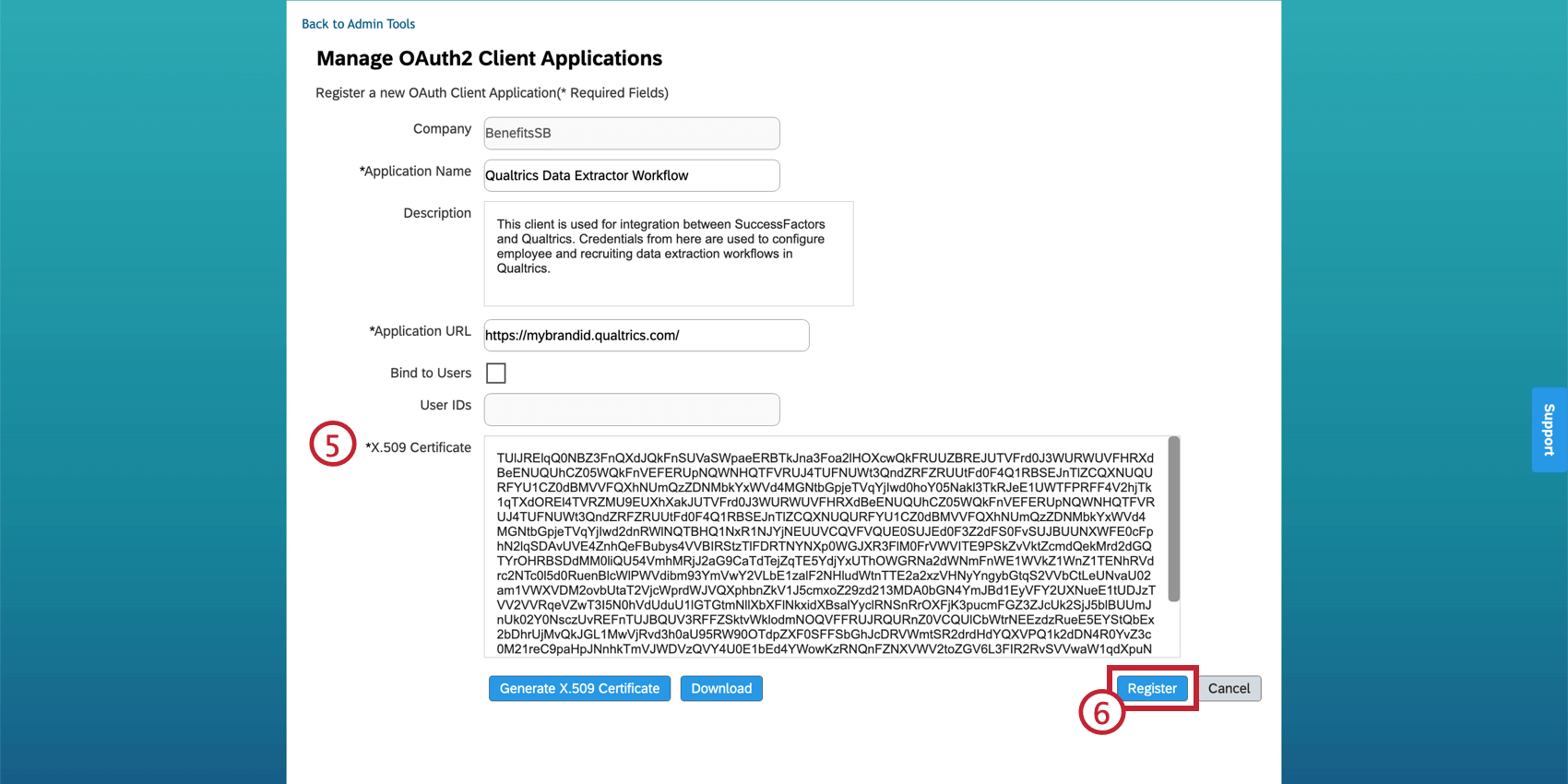
- Klicken Sie auf Registrieren.
- Zeigen Sie die neu registrierte OAuth2-Client-Anwendung an.
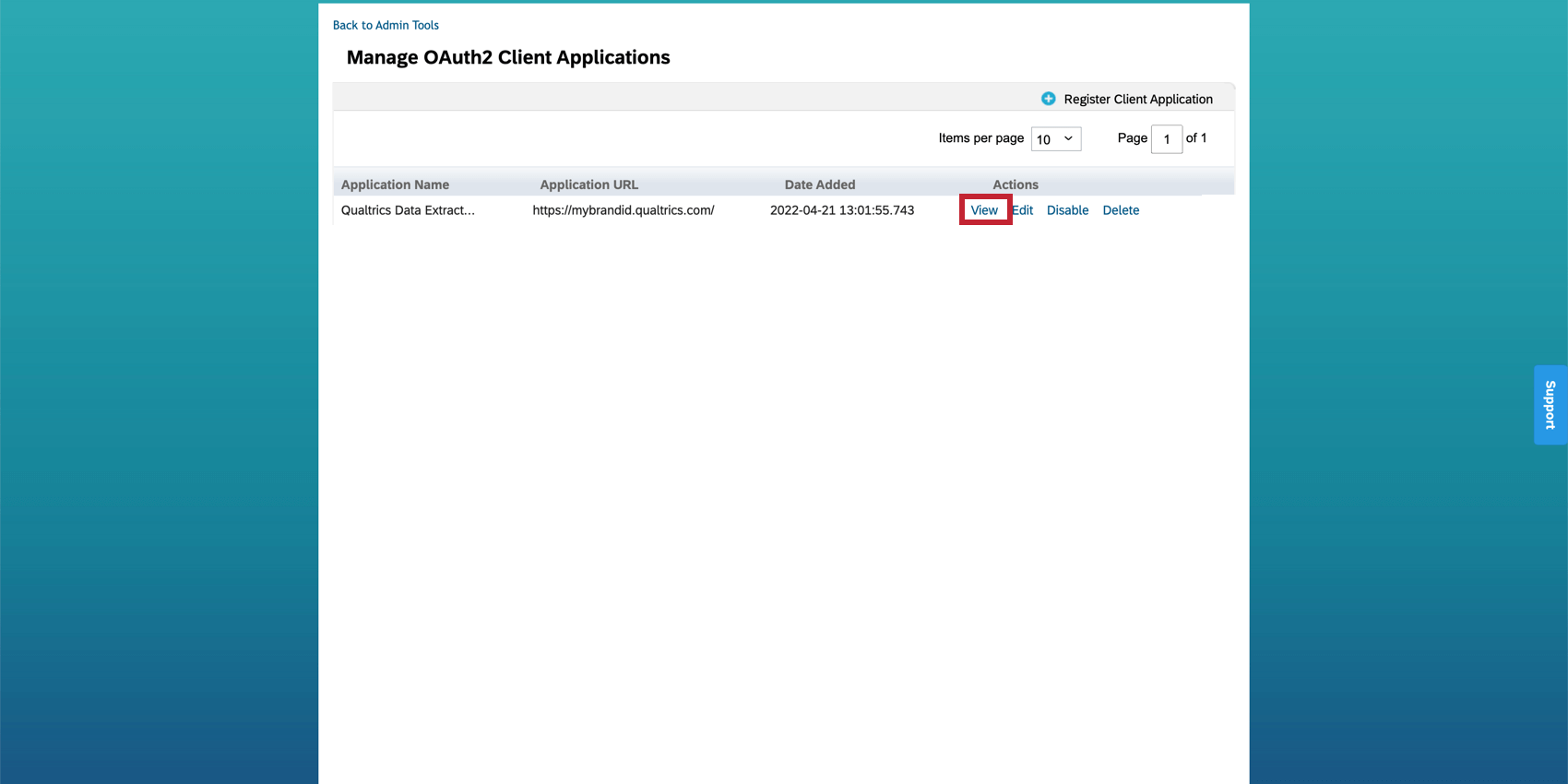
- Kopieren und sichern Sie den API-Schlüssel. Dies wird im dritten Schritt verwendet.
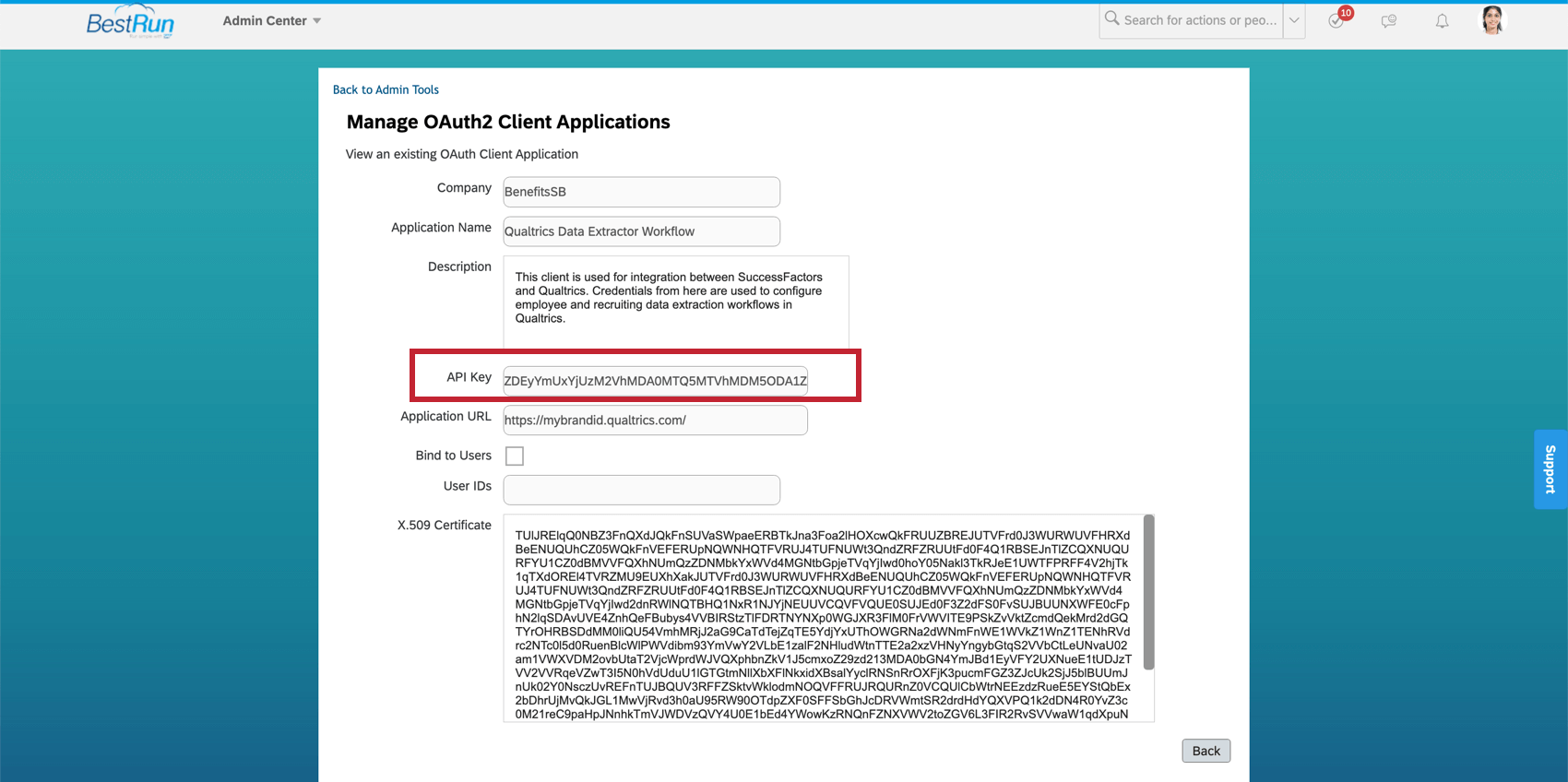
Schritt 3: SuccessFactors-Konto in der Qualtrics-Aufgabe konfigurieren
Die oben genannten Schritte haben Ihnen die Informationen bereitgestellt, die Sie benötigen, um die Anweisungen für den Qualtrics-Datenextraktions-Workflow zu befolgen:
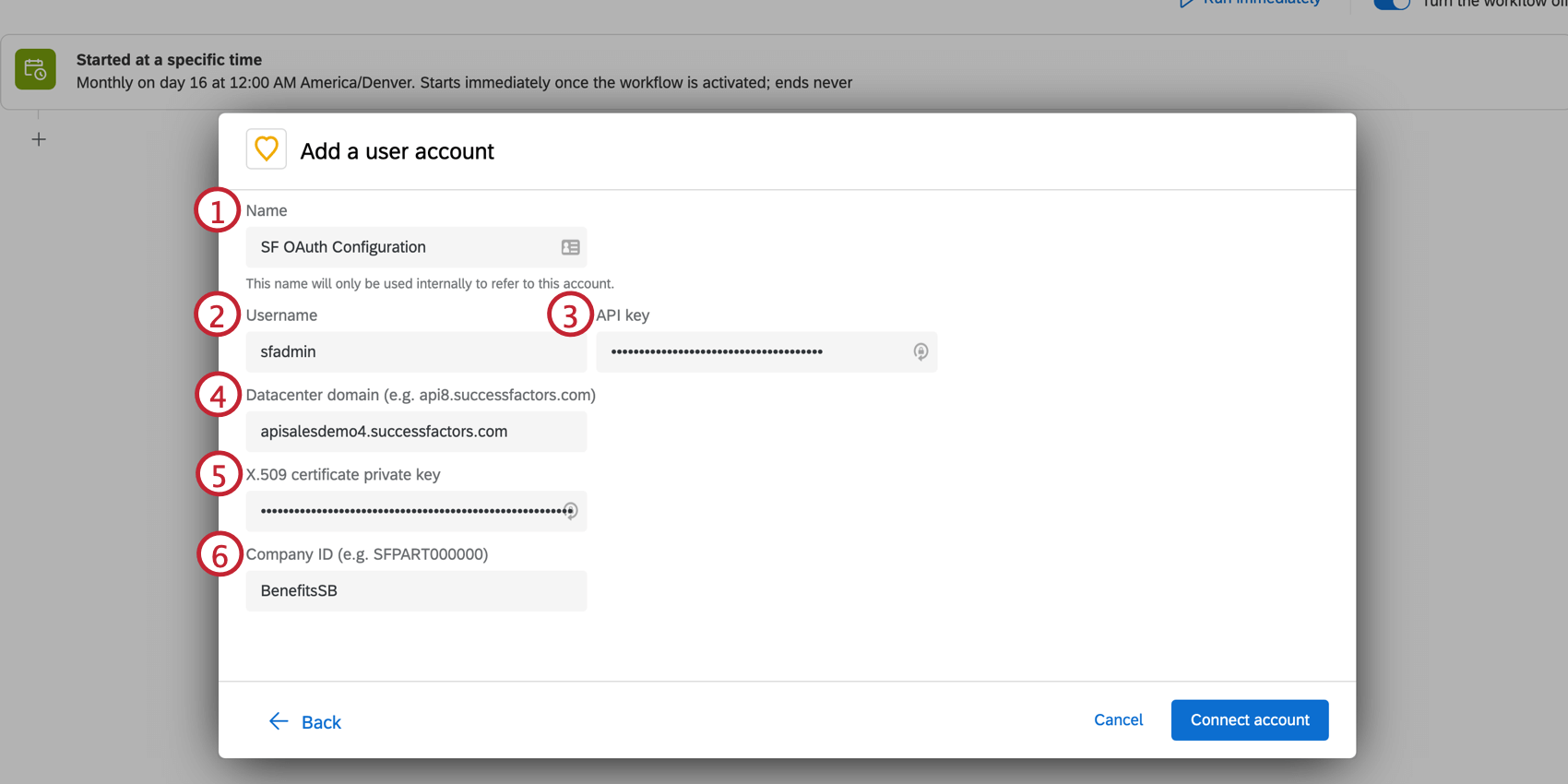
- Name: Beschreibender Name für die Verbindung.
- Benutzername: Ihre SAP-Benutzer-ID.
- API-Schlüssel: Wird von der registrierten OAuth2-Anwendung generiert.
- Datacenter-Domäne: Domänenteil der SuccessFactors-Admin-Center-URL, die im ersten Schritt der Registrierung einer OAuth2-Anwendung angezeigt wird.
- Privater Schlüssel des 509-Zertifikats: Wert des privaten Schlüssels, der von der Einrichtung des X.509-Zertifikats generiert wurde. Der private Schlüssel sollte im PKCS8-Format vorliegen.
- Unternehmens-ID: Unternehmens-ID für die SuccessFactors-Instanz, die im ersten Schritt der Registrierung einer OAuth2-Anwendung angezeigt wird.
SuccessFactors-Anmeldeinformationen aktualisieren
Sobald eine Verbindung dem Workflow hinzugefügt wurde, können Sie sie nicht mehr bearbeiten. Um die Verbindungseinstellungen zu aktualisieren, müssen Sie ein neues Konto erstellen und die erforderlichen Änderungen vornehmen. Öffnen Sie Ihre Workflow-Aufgabe, und klicken Sie auf Benutzerkonto hinzufügen.
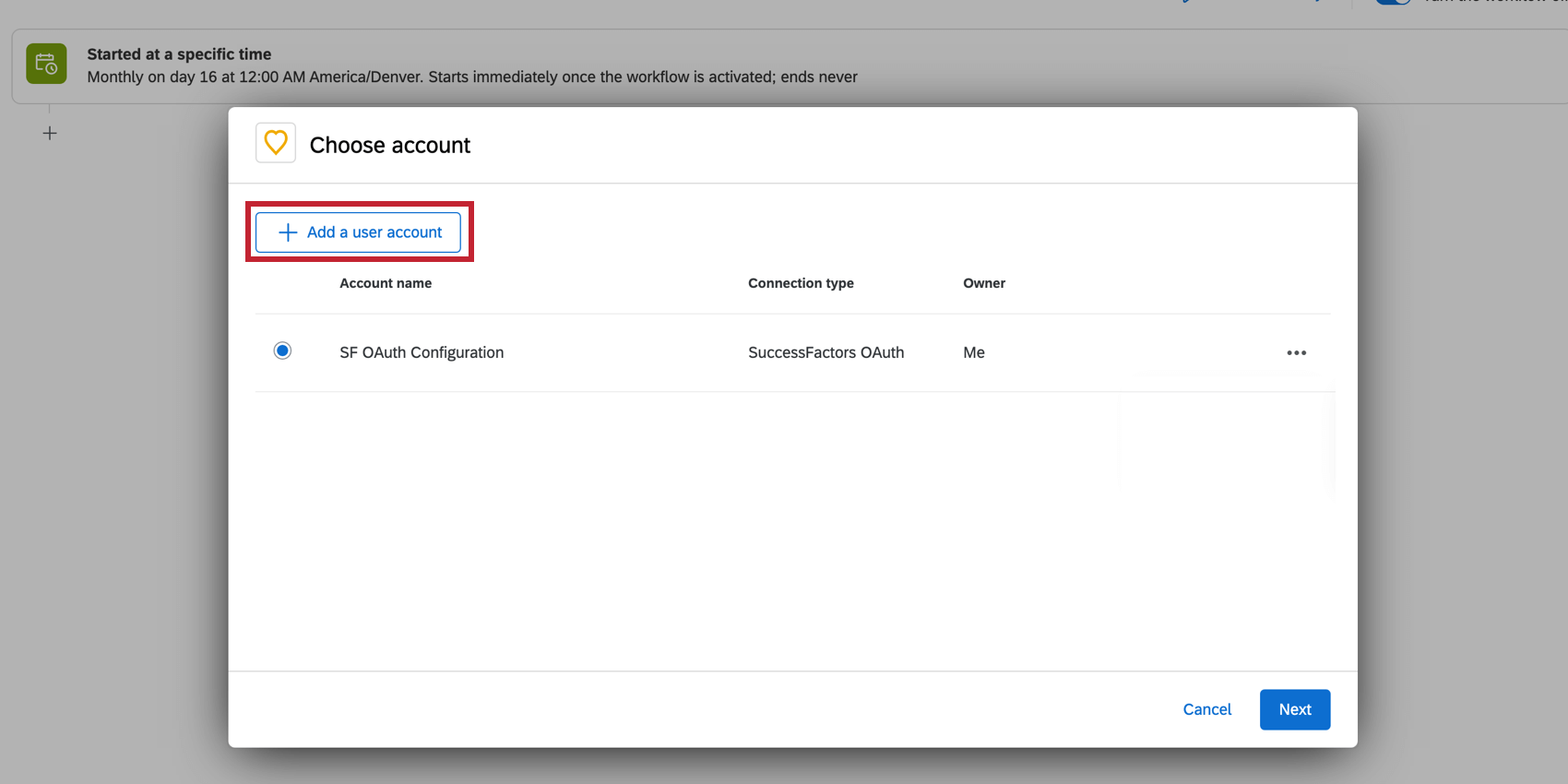
Wenn Sie Ihre vorherige Verbindung nicht mehr verwenden, können Sie sie löschen, indem Sie auf die drei Punkte auf der rechten Seite klicken und Konto entfernen auswählen.
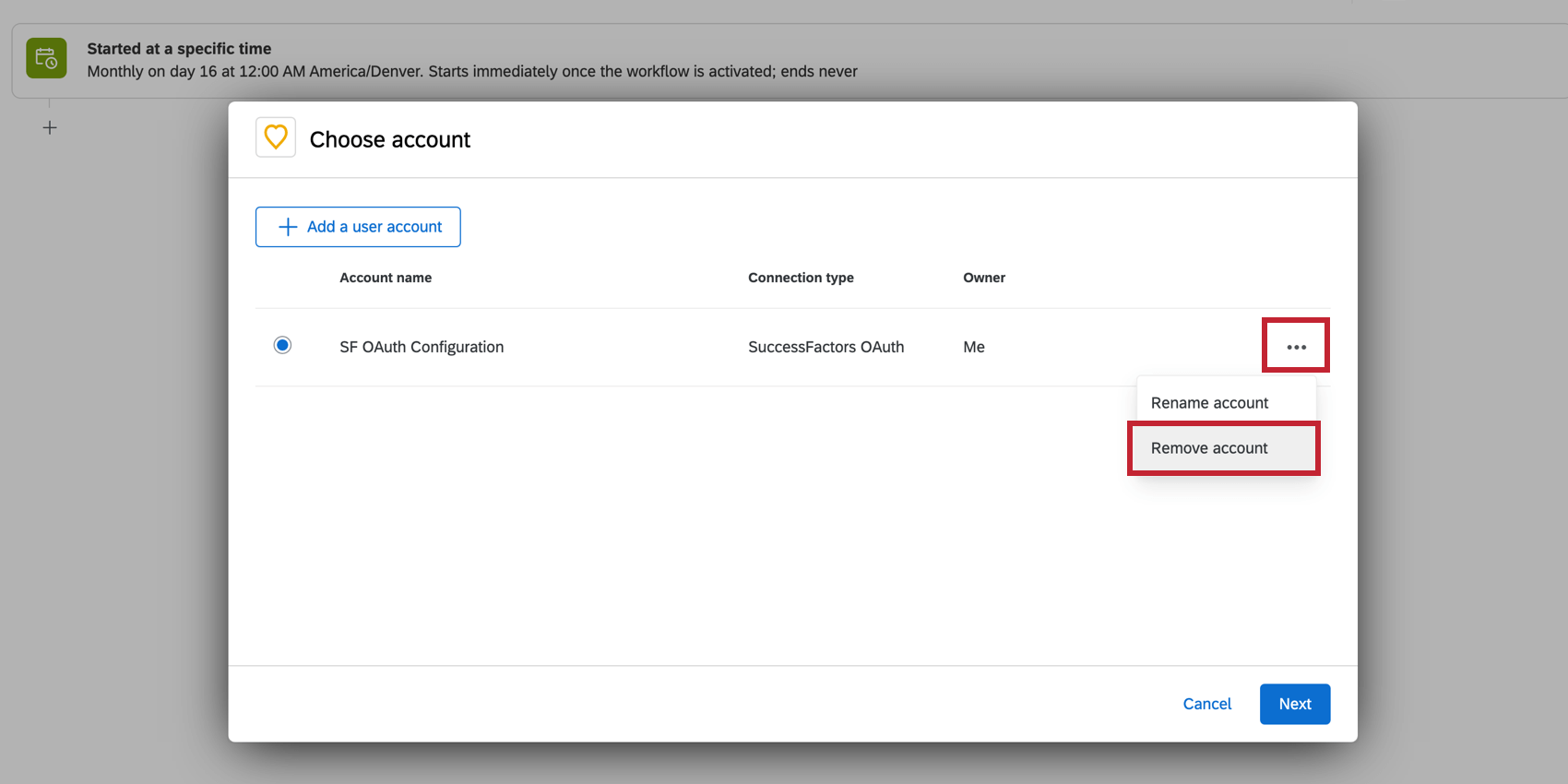
Beheben von Authentifizierungsfehlern
Wenn die OAuth-Verbindungseinstellungen falsch konfiguriert sind, wird eine Fehlermeldung angezeigt, wenn Sie versuchen, Ihre Anmeldeinformationen zu sichern. Um diese Probleme zu beheben, konfigurieren Sie die Aufgabe mit den korrigierten Anmeldeinformationen neu, indem Sie die oben genannten Schritte ausführen.
| Fehlercode | Fehlermeldung | Erklärung |
| SFSF_2 | Sie sind nicht berechtigt, über die Standardauthentifizierung oder OAuth auf diesem Server auf APIs zuzugreifen. Verwenden Sie stattdessen den API-Server. | Die in der Verbindungskonfiguration angegebene Server-URL wird bei OAuth-Verbindungen nicht unterstützt und muss aktualisiert werden. Neue Anmeldeinformationen müssen mithilfe eines Servers aus dieser Liste konfiguriert werden.
Wenn Sie Ihre Domäne nicht in dieser Liste sehen, wenden Sie sich an den SuccessFactors-Support. |
| SFSF_3 | Die mit den Anmeldeinformationen der Aufgabe verknüpfte Domäne “{Domain}” ist keine gültige SuccessFactors-Domäne | Das Domänenfeld der Credential-Konfiguration ist ungültig. Neue Anmeldeinformationen müssen konfiguriert werden. |
| SFSF_5 | Anmeldeinformationen nicht gefunden | Die mit der Konfiguration verknüpften Anmeldeinformationen konnten nicht gefunden werden. Neue Anmeldeinformationen müssen konfiguriert werden. |
| SFSF_6 | Fehlende Felder für Anmeldeinformationen | Die Anmeldeinformationen sind nicht korrekt konfiguriert. Um das Problem zu beheben, legen Sie eine neue Konfiguration an, indem Sie die oben genannten Schritte ausführen. |
| SFSF_7 | Berechtigungsschema nicht unterstützt | Gibt die Verwendung der Basic-Auth-Schema-Credentials an. Anmeldeinformationen für Basic Auth sind veraltet und funktionieren nicht mehr. Um das Problem zu beheben, legen Sie neue Anmeldeinformationen an, indem Sie die oben genannten Schritte ausführen. |
| SFSF_8 | Privater Schlüssel muss PKCS8-Format haben | Der angegebene private Schlüssel des X.509-Zertifikats hat nicht das erforderliche PKCS8-Format. Der private Schlüssel sollte das folgende Format haben:
Wenn der Schlüssel diesen Von-Wert nicht enthält, kopieren Sie den OpenSSL-Befehl, und fügen Sie ihn ein: |
| SFSF_8 | Unerwarteter Antwortcode von Anforderung an URL: https://successfactors.com/oauth/token, Antwortstatus:401, Fehler: Authentifizierung des Clients nicht möglich (Anmeldung fehlgeschlagen – ungültiger Benutzer)
ODER Unerwarteter Antwortcode von Anforderung an URL: https://successfactors.com/oauth/token, Antwortstatus:401, Fehler: “{Benutzer-ID” kann keiner gültigen BizX-Benutzer-ID zugeordnet werden |
Der in der Verbindungskonfiguration angegebene Benutzername ist keine gültige SAP-Benutzer-ID in der SuccessFactors-Instanz des Unternehmens. In SAP können Benutzernamen von der Benutzer-ID und der Personen-ID abweichen, obwohl sie häufig identisch sind. |
| SFSF_8 | Ungültige Client-Credentials
ODER Validierung von “api_key” in SAML-Assertion nicht möglich |
Der in der Verbindungskonfiguration angegebene API-Schlüssel ist falsch. |
Fehlerbehebung bei Nicht-Authentifizierungsfehlern
Wenn der Workflow-Lauf einen anderen Fehler anzeigt, kann dies auf ein Fehlkonfigurationsproblem hinweisen, das nicht mit OAuth zusammenhängt.
| Fehlercode | Fehlermeldung | Erklärung |
| SFSF_1 | Fehlermeldungen können je nach Kontext des Problems variieren | Es ist ein unerwarteter Fehler aufgetreten. Wenden Sie sich an den Qualtrics-Support. |
| SFSF_2 | Unerwartete Antwort von SuccessFactors. Überprüfen Sie Ihre Konfiguration, und versuchen Sie es erneut. | Wir haben einen Fehler erhalten, den wir von SuccessFactors nicht erkennen. Dies weist auf ein Konfigurationsproblem hin. Überprüfen Sie daher Ihre Konfiguration, und wenden Sie sich an den Qualtrics-Support, wenn der Fehler weiterhin auftritt. |
| SFSF_2 | Auf Eigenschaften “{PropertyName}” kann nicht zugegriffen werden | “{PropertyName}” in SuccessFactors ist nicht über das SuccessFactors-OData-API verfügbar. Um das Problem zu beheben, entfernen Sie die Eigenschaft aus der Konfiguration, und versuchen Sie es erneut. |
| SFSF_2 | Ungültige Eigenschaftsnamen: “{PropertyName}” | “{PropertyName}” ist in Ihrer SuccessFactors-Instanz nicht vorhanden. Entfernen Sie die Eigenschaft aus der Konfiguration und versuchen Sie es erneut. |